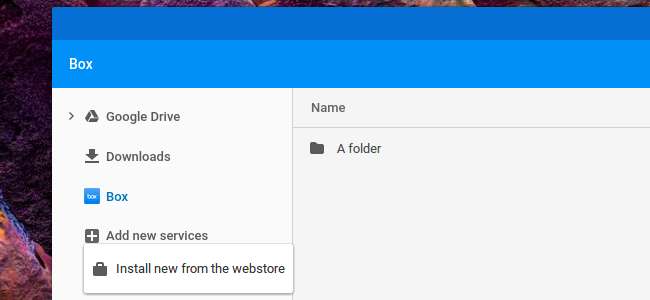
Από προεπιλογή, η εφαρμογή "Αρχεία" στο Chrome OS παρέχει πρόσβαση στον αποθηκευτικό χώρο στο Google Drive στο διαδίκτυο και στο φάκελο "Λήψεις", ο οποίος είναι ο τοπικός χώρος αποθήκευσης του Chromebook. Ωστόσο, η Google κατέστησε δυνατή την επέκταση της εφαρμογής Files με περισσότερες υπηρεσίες αποθήκευσης cloud και απομακρυσμένους διακομιστές αρχείων, συμπεριλαμβανομένων των κοινοποιήσεων αρχείων των Windows.
Ρυθμίστε αυτό και θα έχετε εύκολη πρόσβαση σε άλλα απομακρυσμένα συστήματα αρχείων. Θα εμφανιστούν στην εφαρμογή "Αρχεία" και στους τυπικούς διαλόγους "Άνοιγμα" και "Αποθήκευση" του Chromebook. Μπορείτε επίσης να μεταφέρετε και να αποθέσετε αρχεία μεταξύ τους.
Πως δουλεύει
Θα χρειαστεί να βρείτε νέους τύπους συστημάτων αρχείων στο Chrome Web Store. Αυτές είναι εφαρμογές Chrome που χρησιμοποιούν το " chrome.fileSystemProvider API για ενοποίηση με το λειτουργικό σύστημα, όπως το Google Drive από προεπιλογή. Αυτό παρουσιάστηκε με το Chrome OS 40.
Πώς να βρείτε περισσότερους παρόχους συστήματος αρχείων
Για να βρείτε περισσότερους παρόχους συστήματος αρχείων, ανοίξτε πρώτα την εφαρμογή "Αρχεία" στο Chromebook σας. Θα το βρείτε κάτω από το μενού εκκίνησης - απλώς πατήστε το κουμπί "Αναζήτηση" στο πληκτρολόγιο και αναζητήστε "Αρχεία" ή κάντε κλικ στο "Όλες οι εφαρμογές" και αναζητήστε το εικονίδιο.
Η Google το έχει καταστήσει πιο προφανές τώρα με έναν γρήγορο σύνδεσμο στην εφαρμογή Files. Κάντε κλικ στην επιλογή "Προσθήκη νέων υπηρεσιών" στην πλευρική γραμμή και επιλέξτε "Εγκατάσταση νέων από το κατάστημα web" για να μεταβείτε απευθείας στο Chrome Web Store.
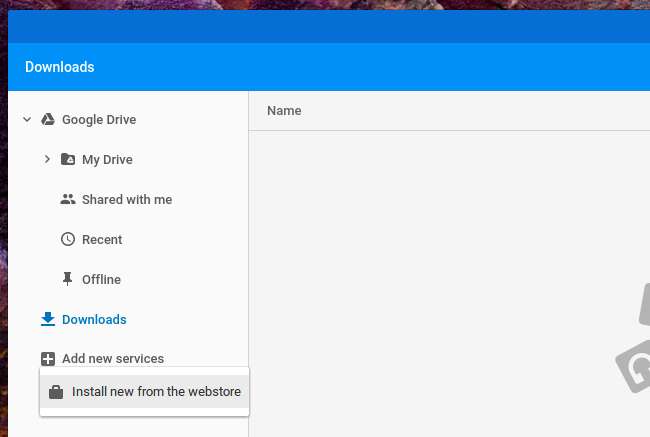
ΣΧΕΤΙΖΟΜΑΙ ΜΕ: Τρόπος κοινής χρήσης αρχείων μεταξύ υπολογιστών Windows, Mac και Linux σε δίκτυο
Θα δείτε μια λίστα με τις διαθέσιμες υπηρεσίες και μπορείτε να τις εγκαταστήσετε κάνοντας κλικ στο κουμπί "Εγκατάσταση". Προς το παρόν, μπορείτε να εγκαταστήσετε παρόχους που παρέχουν πρόσβαση στο Dropbox, OneDrive, Κοινή χρήση αρχείων τοπικού δικτύου Windows (SMB) , Secure FTP (SFTP), WebDAV, Google Cloud Storage και μερικά άλλα πρωτόκολλα.
Οι πάροχοι συστημάτων αρχείων όπως SMB, SFTP και WebDAV είναι ιδιαίτερα χρήσιμοι, επιτρέποντάς σας να έχετε πρόσβαση σε τύπους απομακρυσμένων συστημάτων αρχείων που κανονικά δεν θα ήταν προσβάσιμα με ένα πρόγραμμα περιήγησης ιστού. Είναι τώρα δυνατό αποκτήστε πρόσβαση σε αυτούς τους κοινόχρηστους φακέλους των Windows σε ένα Chromebook , αν και δεν ήταν κάποτε.
Δεν εμφανίζεται σε αυτήν τη λίστα, αλλά υπάρχει και ένας επίσημος " Πλαίσιο για Chrome OS Beta Εφαρμογή που ενσωματώνει τον χώρο αποθήκευσης Box.com με την εφαρμογή Αρχεία του Chrome OS. Μια άλλη εφαρμογή απόδειξης της έννοιας θα παρέχει μια λίστα με συνομιλίες TED στην εφαρμογή "Αρχεία". Μπορείτε επίσης να βρείτε άλλους κάνοντας αναζήτηση στο Web Store.
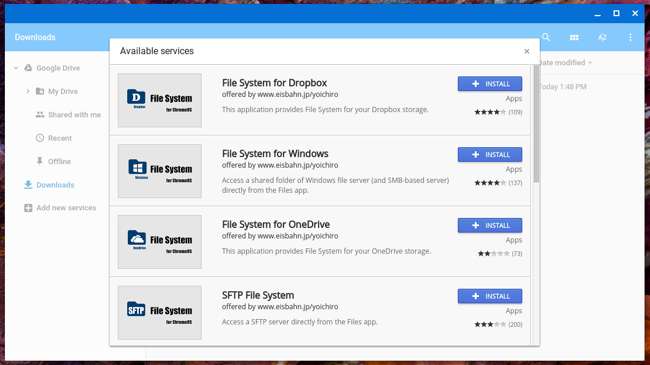
Αφού εγκαταστήσετε την εφαρμογή, θα πρέπει να την εκκινήσετε και να παράσχετε τα διαπιστευτήριά σας. Μετά τον έλεγχο ταυτότητας, αυτό το σύστημα αρχείων θα ενσωματωθεί στην εφαρμογή "Αρχεία" του Chromebook.
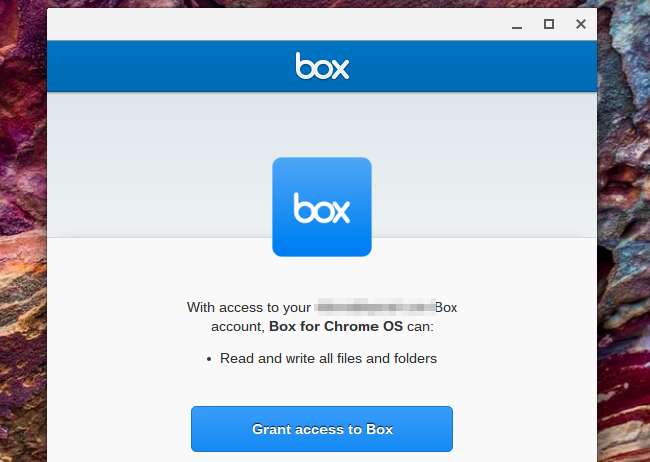
Το πρόβλημα με αυτήν τη δυνατότητα: Οι προγραμματιστές παραβλέπουν ακόμα τις εφαρμογές Chrome
Θα παρατηρήσετε ένα μεγάλο πρόβλημα με αυτήν τη λειτουργία. Η Google έχει κάνει τη σκληρή δουλειά της επέκτασης του Chrome OS και των API εφαρμογών της για να το καταστήσει αυτό δυνατό, αλλά οι περισσότερες εφαρμογές εδώ - εκτός από την εφαρμογή beta του Box.com - είναι ανεπίσημες. Το Dropbox και το Microsoft OneDrive δεν έχουν βγει από το δρόμο τους για τη δημιουργία εφαρμογών που ενσωματώνουν τις υπηρεσίες αποθήκευσής τους με την εφαρμογή Files του Chrome OS, επομένως ενδέχεται να μην λειτουργούν όπως θα έκαναν οι επίσημες εφαρμογές.
Αυτή η έλλειψη προσοχής στις εφαρμογές δεν είναι κάτι νέο για το Chrome OS. Ενώ το Chrome OS λειτουργεί καλά για την παροχή ενός ισχυρού προγράμματος περιήγησης που μπορείτε να χρησιμοποιήσετε για πρόσβαση στον ιστό, οι προγραμματιστές δεν έχουν μεταβεί πραγματικά στο οικοσύστημα εφαρμογών Chrome της Google. Προκειμένου δημιουργία εφαρμογών για Chrome και ενοποιώντας με την εφαρμογή "Αρχεία Chromebook", θα προτιμούσαν απλώς να λειτουργούν στους πλήρεις ιστότοπούς τους και να σας ενθαρρύνουν να ανοίξετε το Dropbox ή το OneDrive στο πρόγραμμα περιήγησης ιστού.







